Sådan får du succes med at caste iPad til Chromecast: En trin-for-trin-guide
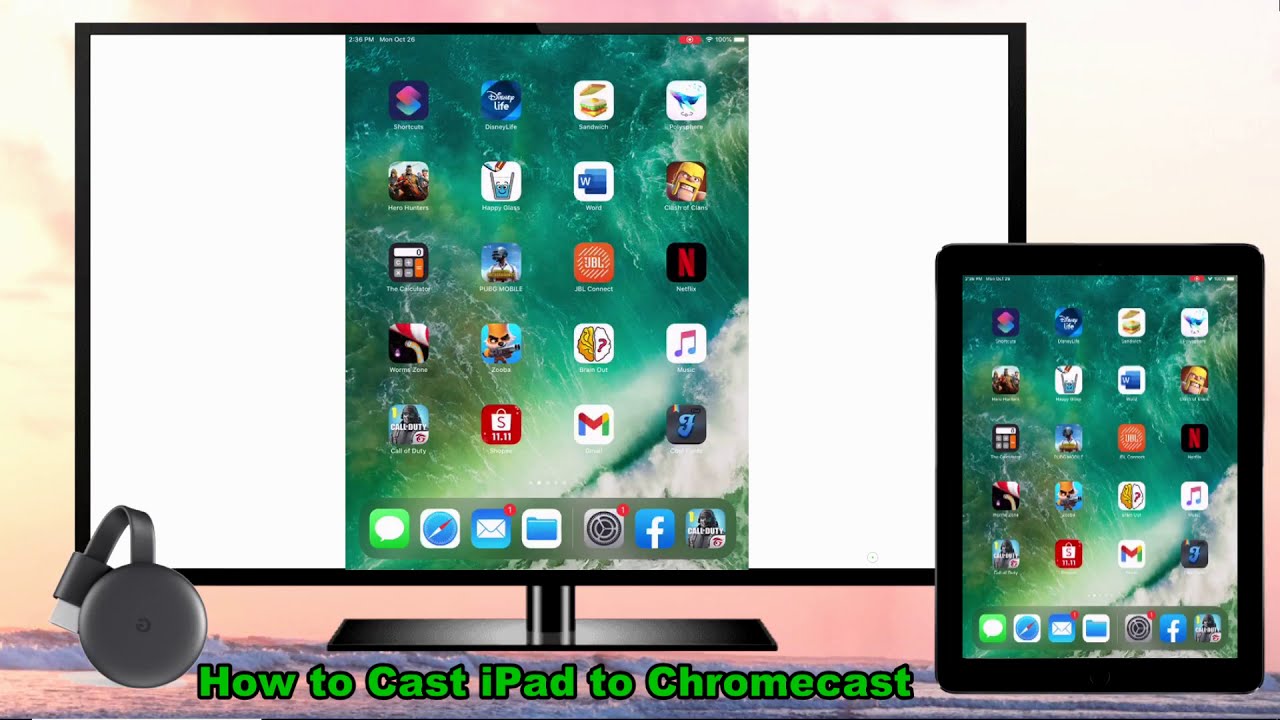
Har du nogensinde spekuleret på, hvordan man cast din iPad til Chromecast? Denne guide viser dig processen ved hjælp af Google Home og Lad os se. Intet behov for teknisk ekspertise - bare følg disse enkle trin. 🎉✨
Google Home-metoden
Den første er Google Home metode. Sæt Chromecast-donglen i dit tv ved hjælp af et HDMI-kabel, og åbn derefter Google Home på din iPad. 🔌 Gå til enheder i øverste højre hjørne af din iPad-skærm. Følg opsætningen på skærmen, og vælg til sidst et navn til din Chromecast. ✔️
Gå derefter til din Google Homes hovedgrænseflade. Sørg for, at både dit tv og din iPad er forbundet til den samme Wi-Fi-forbindelse. Gå derefter til den video eller film, du ønsker at se, og tryk på knappen ikon for rollebesætning. Din iPad-skærm er nu spejlet på din Chromecast! 📺
Let's View-metoden
Et andet kraftfuldt værktøj til at spejle din iPad til Chromecast er Lad os se. For at starte skal du downloade Let's View-applikationen på din iPad og pc. Når programmet er installeret på din iPad, vil det automatisk registrere tilgængelige enheder. Tryk på navnet på din pc for at oprette forbindelse. 💻
For at spejle din pc til Chromecast skal du åbne en ny fane på Google Chrome og klikke på ellipse-menu i øverste højre hjørne af skærmen. Vælg støbtog vent derefter på, at din browser opdager din Chromecast. Når den er fundet, skal du trykke på den for at forbinde. Nu vises alt indholdet på din iPad-skærm på din Chromecast! 🎥
Konklusion: 🏁
Det var så det! Det er de bedste måder at cast din iPad til Chromecast. Ved at følge disse enkle trin kan du nyde dine yndlingsserier, -film eller -præsentationer på din store skærm på ingen tid. God casting! 🙌🎈
OFTE STILLEDE SPØRGSMÅL
Hvad er Chromecast?
Chromecast er en populær streaming-enhed fra Google, som giver brugerne mulighed for at afspille onlineindhold som videoer, film, musik og fotos på deres tv-skærm.
Kan jeg caste min iPad til Chromecast?
Ja, du kan caste din iPad til en Chromecast ved hjælp af kompatible apps, der understøtter Chromecast, eller ved hjælp af apps til skærmspejling.
Skal jeg bruge en app for at caste fra min iPad til Chromecast?
Ja, du skal bruge en kompatibel app, der understøtter Chromecast, eller en tredjeparts app til skærmspejling for at caste fra din iPad.
Hvilke apps understøtter casting til Chromecast på iPad?
Populære apps, der understøtter casting til Chromecast, omfatter YouTube, Netflix, Hulu, Spotify og mange flere.
Hvordan kan jeg caste YouTube fra min iPad til Chromecast?
Åbn YouTube-appen på din iPad, vælg den video, du vil caste, tryk på "Cast"-ikonet, og vælg din Chromecast-enhed.
Hvorfor kan jeg ikke se Chromecast-ikonet på min iPad?
Hvis Chromecast-ikonet ikke vises på din iPad, skal du sørge for, at både din Chromecast og iPad er forbundet til det samme Wi-Fi-netværk. Hvis de er, og du stadig har problemer, kan du prøve at genstarte din netværksrouter og din Chromecast-enhed.
Kan jeg caste fra Safari på min iPad til Chromecast?
Safari understøtter ikke Chromecast. Du kan dog bruge en tredjepartsapp som 'Momocast' til at caste Safaris webindhold til en Chromecast.
Skal jeg bruge Wi-Fi for at caste fra min iPad til en Chromecast?
Ja, både Chromecast-enheden og din iPad skal være forbundet til det samme Wi-Fi-netværk for at tillade casting.
Kan jeg bruge min iPad, når jeg caster til Chromecast?
Ja, du kan bruge andre apps og udføre andre opgaver på din iPad, mens du caster til en Chromecast. Casting-processen vil fortsætte i baggrunden.
Dræner casting fra iPad til Chromecast min iPads batteri?
Casting kan bruge mere batteri end andre opgaver, men det er stadig relativt strømbesparende. Batteriforbruget kan dog stige, hvis du caster indhold i høj opløsning eller med lang varighed.
Kan jeg caste fra iPad til Chromecast uden internet?
Nej, både iPad og Chromecast skal have en aktiv internetforbindelse, for at casting kan fungere.
Hvordan er videokvaliteten, når man caster fra en iPad til Chromecast?
Videokvaliteten ved casting afhænger af flere faktorer, herunder din internethastighed, kvaliteten af kildevideoen og den opløsning, der understøttes af dit tv. Chromecast er i stand til at understøtte op til 1080p HD.
Er der en direkte måde at caste iPad-skærmen til Chromecast?
iOS understøtter ikke direkte casting til Chromecast. Men du kan bruge en tredjepartsapp som 'Replica' eller 'Momocast' til at spejle din iPad-skærm til en Chromecast.
Hvordan stopper jeg med at caste til Chromecast fra min iPad?
For at stoppe castingen skal du blot trykke på ikonet "Cast" i den app, du caster fra, og vælge "Stop Casting", eller afbryde forbindelsen til Chromecast-enheden i enhedens indstillinger.
Hvilken internethastighed er nødvendig for at caste fra iPad til Chromecast?
Den anbefalede minimum internethastighed til streaming er 5 Mbps. For HD-videokvalitet anbefales 10 Mbps eller højere.
Hvor langt kan jeg være fra Chromecasten, når jeg caster fra min iPad?
Casting-processen bruger Wi-Fi, så så længe din iPad og Chromecast er på samme netværk, og der er et godt signal, bør afstanden ikke være et problem.
Kan jeg justere lydstyrken, når jeg caster fra en iPad til Chromecast?
Ja, mens du caster, kan du justere lydstyrken med iPad'ens lydstyrkeknapper eller via den app, du caster fra.
Kan jeg pause og genoptage castingen fra min iPad til Chromecast?
Ja, du kan sætte din casting-session på pause og genoptage den direkte fra din iPad. Bare tryk på de relevante knapper i den app, du caster fra.
Hvorfor vises min Chromecast ikke på min iPad?
Hvis din Chromecast ikke vises, skal du kontrollere, at begge enheder er på det samme Wi-Fi-netværk, at Chromecasten er korrekt tændt og forbundet til tv'et, og at din Cast-aktiverede app er opdateret.
Kan jeg caste flere apps på én gang fra min iPad til Chromecast?
Nej, Chromecast kan kun håndtere ét cast ad gangen. Men du kan sætte flere videoer eller sange i kø i en enkelt app, så de afspilles i rækkefølge.
Hvad skal jeg gøre, hvis min cast fra iPad til Chromecast halter?
Hvis din cast halter, skal du tjekke din Wi-Fi-forbindelse og overveje at flytte tættere på din router. Sørg for, at der ikke er andre aktiviteter på dit netværk, som bruger internettet meget.
Hvorfor virker min lyd ikke, når jeg caster fra iPad til Chromecast?
Hvis lyden ikke virker, kan du prøve at justere lydstyrken på både din iPad og dit tv. Sørg for, at dit tv eller din lydmodtager ikke er sat på lydløs, og at lyden er konfigureret korrekt i dine Chromecast-indstillinger.
Kan en anden oprette forbindelse til min Chromecast, mens jeg caster fra min iPad?
Ja, hvis en anden person er på det samme Wi-Fi-netværk og har en Cast-aktiveret app, kan de oprette forbindelse til din Chromecast. De fleste apps vil dog give dig besked, hvis en anden enhed forsøger at overtage kontrollen.
Kan jeg caste min iPad-browser til Chromecast?
Generelt kan du ikke caste en iPad-browser direkte til Chromecast. Du kan dog bruge tredjepartsapps som 'Momocast' til at gøre det.
Kan jeg caste spil fra min iPad til Chromecast?
Ja, du kan caste spil, der har indbygget Chromecast-understøttelse. Alternativt kan du spejle din iPad-skærm til Chromecast med en tredjepartsapp for at vise et hvilket som helst spil.
Hvordan finder jeg apps, der understøtter Chromecast på min iPad?
Du kan finde Chromecast-kompatible apps i App Store. Du skal blot søge efter "Chromecast", så får du en liste over apps, der understøtter denne funktion.
Kan jeg afspille musik fra min iPad til mit tv via Chromecast?
Ja, du kan bruge kompatible apps som Spotify eller Google Play Music til at caste lyd fra din iPad til tv'et via Chromecast.
Virker casting fra iPad til Chromecast med alle tv-modeller?
Så længe dit tv har en tilgængelig HDMI-port, bør det fungere med Chromecast-enheden uanset tv'ets model eller mærke.
Er der forskel på at caste iPad til Chromecast og Chromecast Ultra?
At caste til en Chromecast Ultra er generelt den samme proces som at caste til en almindelig Chromecast. Den største forskel er, at Ultra-modellen understøtter 4K-opløsning og HDR, forudsat at indholdet også understøtter det.
Hvor kan jeg købe en Chromecast?
Du kan købe en Chromecast online hos forhandlere som Amazon, Best Buy og Google Store eller personligt i elektronikforretninger.
 ping.fm
ping.fm 